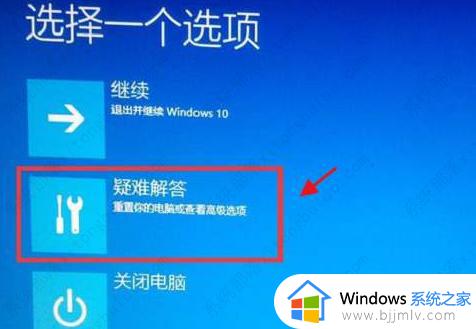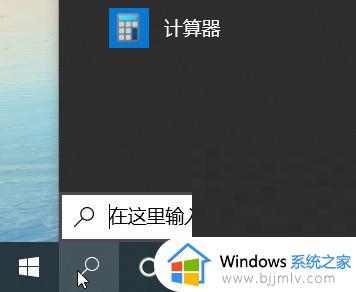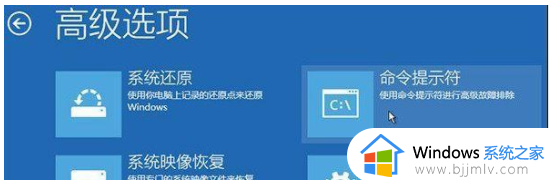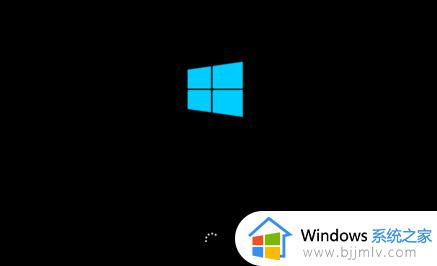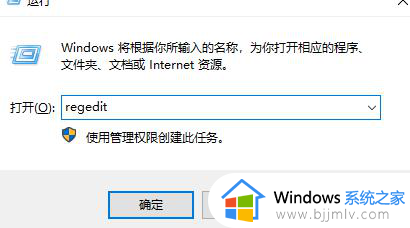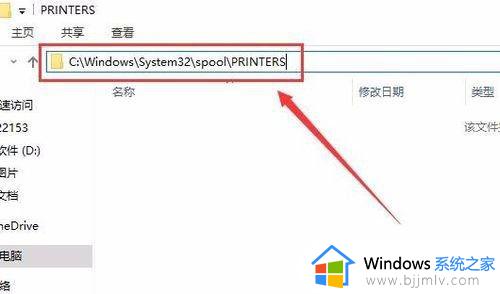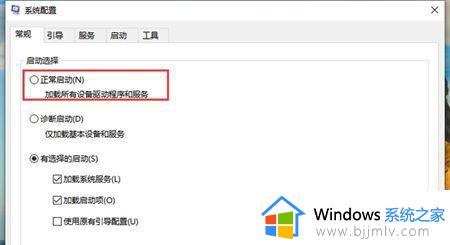win10 启动不了怎么办 win10无法正常启动如何解决
更新时间:2023-10-26 10:28:18作者:skai
在我们使用win10操作系统的过程中,我们的电脑难免会遇到一些问题,就比如电脑系统不能正常的启动,导致这种的原因有很多,例如电源问题、硬件故障、操作系统问题、软件冲突、BIOS设置问题等等,接下来小编就带着大家一起来看看win10无法正常启动如何解决。
解决方法如下
这种情况第一种方法是等,大约40分钟会自动进入系统界面,如下图所示。
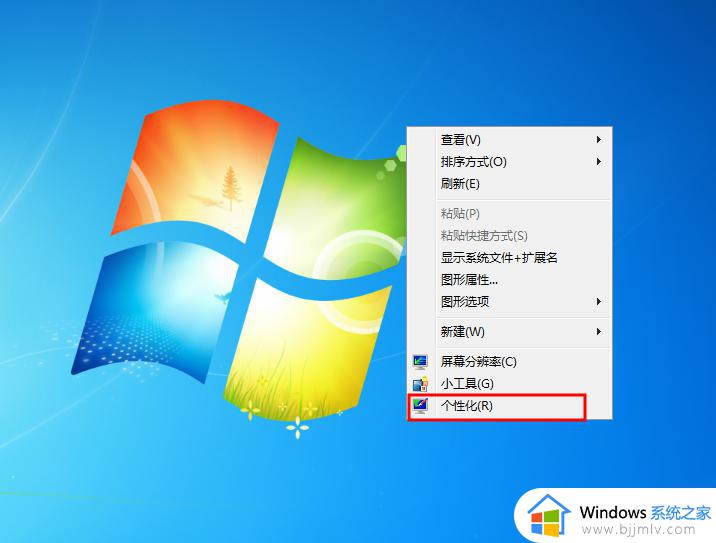
如果你不愿意长时间等待,按电源按钮7S以上强制关机,如下图所示。
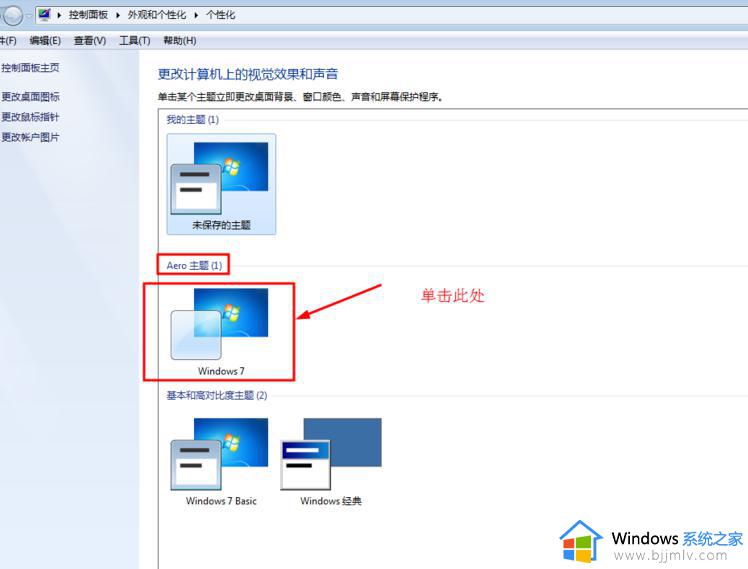
关机后首先拔掉网线,禁止联网,如下图所示。
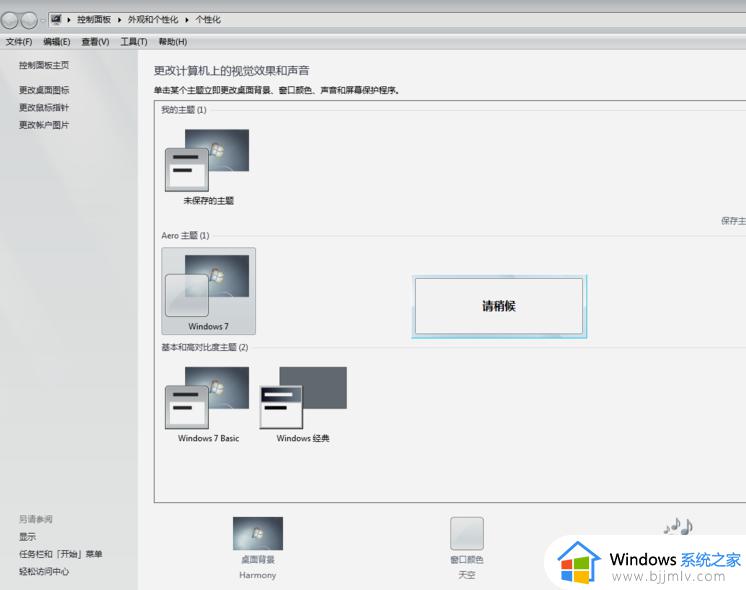
接着断开你的wifi,最简单方法,断掉路由器电源,一句话禁止电脑联网,如下图所示。

重启电脑,就大多数就可以正常了,如果不行,再次重启电脑,在启动开始就不停的按Shift+F10键,进入登陆界面,如下图所示。
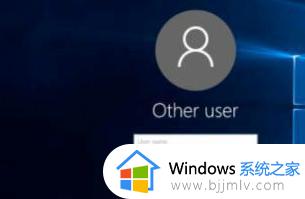
在登陆界面再按电源键然后按Shift键选择重启,这样就进入电脑winRE界面,选择重置此电脑即可,如下图所示。

以上全部内容就是小编带给大家的win10无法正常启动解决方法详细内容分享啦,还不清楚的小伙伴就快点跟着小编一起来看看吧,希望对你有帮助。